Recuperação do sistema operacional para dispositivos Windows 11 SE
Summary: Este artigo descreve as opções para recuperação do sistema operacional disponíveis no Windows 11 SE.
This article applies to
This article does not apply to
This article is not tied to any specific product.
Not all product versions are identified in this article.
Instructions
Sistemas operacionais afetados:
- Windows 11 SE
O Windows 11 SE é uma edição do Windows desenvolvida para a educação. Ele é executado em dispositivos que priorizam a Web, e a recuperação do sistema operacional é gerenciada no console do Intune.
Recuperação do sistema operacional:
O Windows 11 SE permite que administradores escolares e professores atualizem e redefina o sistema operacional instalado a partir do console do Intune.
| Opção | Scope | Limpeza de disco | Quando usar |
|---|---|---|---|
| Novo início | Remove todos os aplicativos instalados. | Não | Solução de problemas |
| Redefinição do Autopilot | Remove arquivos pessoais, aplicativos e configurações e redefine o dispositivo em um estado totalmente configurado ou aprovado pela TI. | Não | Solução de problemas, problemas de desempenho de aplicativos e computadores |
| Limpar | Isso equivale a uma redefinição de fábrica. Apaga todas as contas de usuário, dados, políticas de MDM e configurações. Redefine o sistema operacional para o estado e as configurações padrão. | Sim | Altere o proprietário do dispositivo. Dispositivo perdido ou roubado |
Redefinir e apagar exige que o Ambiente de Recuperação do Windows (WinRE) no dispositivo esteja intacto.
Imagem de recuperação:
O Dell SupportAssist OS Recovery permite que os clientes criem uma chave de recuperação USB inicializável.
Faça download e inicie o Dell OS Recovery Tool em um dispositivo que executa o Windows Home ou Pro:
- Insira uma chave USB (16 GB ou maior) que possa ser formatada.
- Clique em Advanced Recovery
- Selecione a imagem do Windows 11 SE e siga os prompts.
Nota: O SupportAssist OS Recovery não é compatível com a instalação automatizada para dispositivos Windows 11 SE.
Como fazer download e usar a imagem de recuperação do sistema operacional da Dell
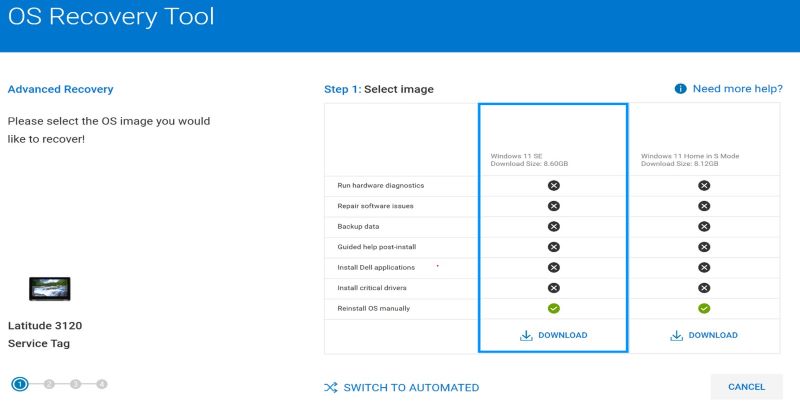
FAQs:
- Como posso restaurar o Windows no dispositivo?
- O Windows 11 SE pode ser restaurado por meio da Restauração por botão de comando (PBR).
- Na área de trabalho do Windows: Clique em Iniciar >Configurações >Recuperação >do sistema >Redefinir PC>Manter meus arquivos> Local reinstalarPróxima >redefinição>.
- No prompt de login do Windows: Mantenha pressionada a tecla SHIFT >Power >Restart.
- Enquanto o dispositivo estiver desligado: Mantenha pressionada a tecla Windows e, em seguida, pressione e solte o botão liga/desliga. Para obter mais informações, consulte Redefinir ou reinstalar o Windows 11 em seu computador Dell e no Ambiente de recuperação do Windows (WinRE)
.
Nota: Para garantir a melhor experiência do usuário final, os administradores devem desativar o SupportAssist OS Recovery em computadores com Windows 11 SE:- Reinicialize o computador.
- Para entrar no BIOS, pressione F2 assim que o logotipo da Dell aparecer.
- Acesse Resolução do sistema SupportAssist e expanda a nota.
- Selecione SupportAssist OS Recovery.
- Limpar o SupportAssist OS Recovery
- Clique em Aplicar, Salvar e Sair.
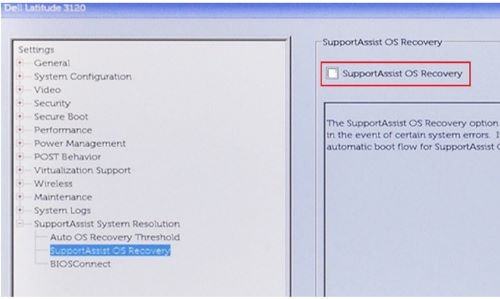
- O Windows 11 SE pode ser restaurado por meio da Restauração por botão de comando (PBR).
- A Redefinição por botão de comando pode restaurar drivers e aplicativos?
- Sim, os aplicativos e drivers instalados de fábrica são restaurados.
- Como posso personalizar a imagem?
- O Intune permite que os administradores adicionem aplicativos e configurações de política a partir do console Intune.
- Posso gerenciar o Windows 11 SE sem o Intune?
- Não, o Windows 11 SE requer o Intune. Entre em contato com a equipe de sua conta em caso de dúvidas.
Additional Information
Affected Products
Operating SystemsArticle Properties
Article Number: 000203288
Article Type: How To
Last Modified: 19 Sep 2024
Version: 10
Find answers to your questions from other Dell users
Support Services
Check if your device is covered by Support Services.